
Gabriel Brooks
0
895
144
Wiele razy nagrywanie ekranu komputera Mac może się przydać. Może chcesz utworzyć samouczek dotyczący screencastu. Być może tworzysz prezentację biznesową. A może jesteś zainteresowany robieniem notatek wideo dla siebie.
Bez względu na przyczynę, jest to proste i masz na to kilka różnych sposobów. Oto jak nagrać ekran na komputerze Mac za pomocą kilku metod.
Jak nagrywać na komputerze Mac za pomocą QuickTime
QuickTime jest fabrycznie zainstalowany na komputerze Mac i możesz z nim wiele zrobić, na przykład obracać pliki wideo. Dlatego użycie tego narzędzia do nagrywania ekranu ma sens. Otwórz QuickTime Player, a następnie wybierz Plik > Nagrywanie nowego ekranu z paska menu.
Kliknij strzałkę obok czerwonego przycisku, aby skonfigurować nagranie. Tutaj wybierz z Żaden lub Wewnętrzny mikrofon dla swojego dźwięku i zaznacz lub odznacz Pokaż kliknięcia myszą podczas nagrywania.
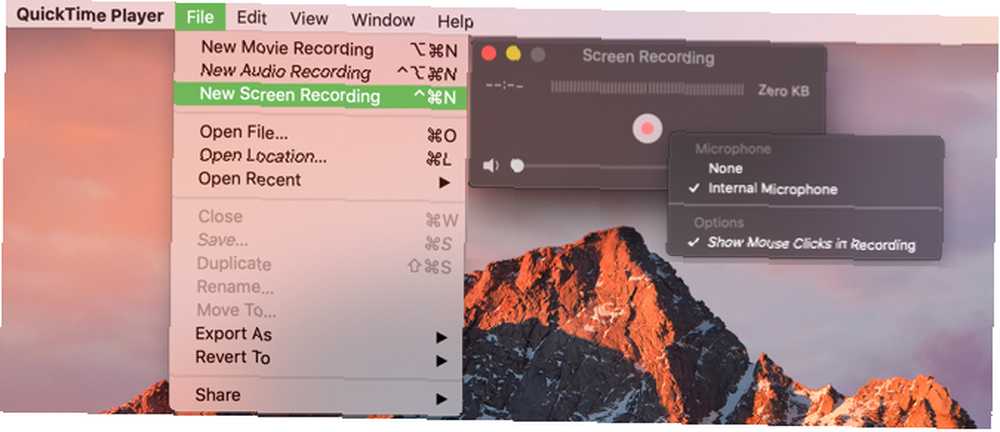
Teraz naciśnij czerwony przycisk, a następnie po prostu kliknij, aby nagrać cały ekran, lub przeciągnij, aby wybrać konkretną jego część i rozpocząć nagrywanie. Spowoduje to umieszczenie ikony QuickTime Player na pasku menu. Po zakończeniu nagrywania wystarczy kliknąć ten przycisk.
Twoje nagranie otworzy się i otworzysz. Aby zapisać, wybierz Plik > Zapisać z paska menu podaj nazwę nagrania i wybierz jego lokalizację. Kliknij Zapisać i jesteś skończony.
Korzyści
- Aplikacja jest domyślnie instalowana na komputerze Mac, więc nie ma żadnych dodatkowych kosztów ani instalacji.
- QuickTime Player oferuje dodatkowe funkcje, takie jak nagrania filmowe i dźwiękowe.
- Możesz skorzystać z AirPlay lub opcji udostępniania bezpośrednio z nagranego filmu.
Jak nagrywać na komputerze Mac za pomocą narzędzia Screenshot
Jedna z nowych funkcji systemu macOS Mojave 10 najlepszych nowych funkcji macOS Mojave 10 najlepszych nowych funkcji macOS Mojave Co nowego w macOS Mojave? Nasza recenzja Mojave obejmuje wszystko, co musisz wiedzieć o najnowszej wersji systemu macOS. jest narzędziem do zrzutów ekranu. To fajne narzędzie pozwala robić zrzuty ekranu oprócz zrzutów ekranu.
Aby otworzyć narzędzie, naciśnij Cmd + Przesunięcie + 5 na twojej klawiaturze. W dolnej części okna, które się pojawi, zobaczysz dwie opcje do Nagraj cały ekran i Nagraj wybraną część.
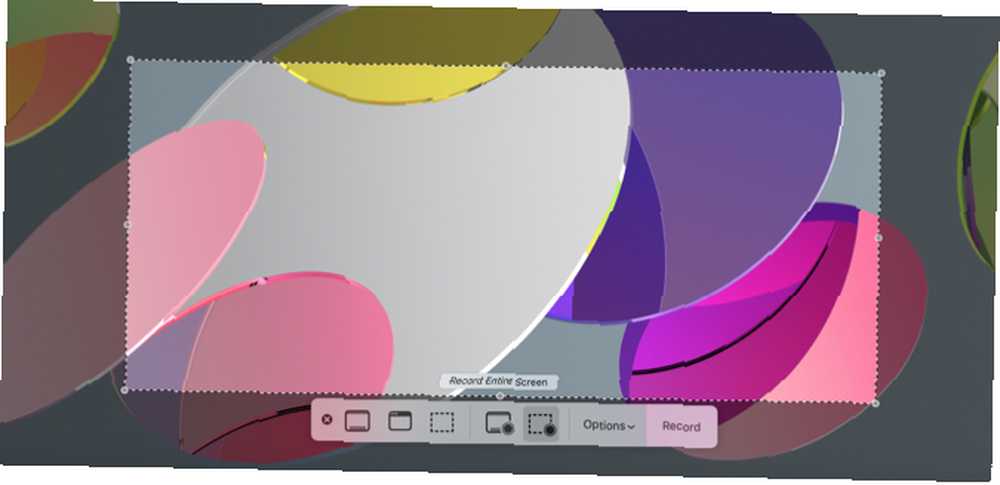
Jeśli wybierzesz Nagraj cały ekran, pojawi się ikona aparatu. Jest to przydatne, jeśli używasz więcej niż jednego monitora. Po prostu przenieś kamerę na ekran, który chcesz nagrać, i kliknij, aby rozpocząć nagrywanie.
Jeśli wybierzesz Nagraj wybraną część, przeciągnij rogi widocznego pola, aby dostosować rozmiar. Możesz także przenieść pole w inne miejsce na ekranie. Kliknij Rekord aby rozpocząć nagrywanie.
Korzyści
- Narzędzie do zrzutów ekranu to nowa funkcja systemu macOS Mojave, więc jest bezpłatna i nie wymaga instalacji oprogramowania.
- Funkcje obejmują wbudowany mikrofon audio, licznik czasu dla nagrań z pomiarem czasu oraz możliwość pokazywania kliknięć myszą dla samouczków.
- Podobnie jak QuickTime, możesz korzystać z AirPlay lub opcji udostępniania bezpośrednio z nagranego filmu.
Jak nagrywać na komputerze Mac za pomocą aplikacji innych firm
Dzięki powyższym dwóm opcjom nie ma powodu, aby szukać aplikacji innej firmy do nagrywania ekranu komputera Mac. 5 najlepszych aplikacji do nagrywania ekranu do przechwytywania ekranu systemu Mac OS. 5 najlepszych aplikacji do nagrywania ekranu do przechwytywania ekranu systemu Mac OS. Potrzebujesz narzędzia do nagrywania. ekran na twoim Macu? Oto najlepsze aplikacje do nagrywania ekranu do przechwytywania pulpitu komputera Mac. chyba że chcesz lub potrzebujesz więcej funkcji. Oto kilka opcji, które oferują trochę więcej.
Viking Recorder Lite
Po zainstalowaniu Viking Recorder Lite przydatna ikona pojawi się na pasku menu, umożliwiając błyskawiczne rozpoczęcie nagrywania. Możesz przechwycić cały ekran lub tylko jego część, dołączyć dźwięk wraz z kliknięciami myszy oraz dostosować kodek i ustawienia ramki.
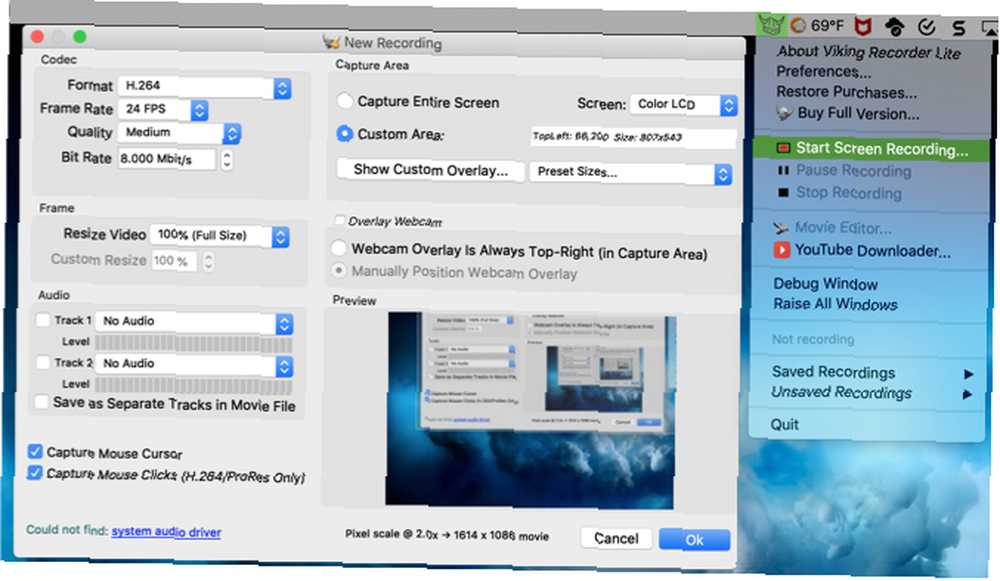
Aby rozpocząć, wybierz Rozpocznij nagrywanie ekranu z menu rozwijanego paska menu i wprowadź zmiany w wyskakującym oknie. Wybierz Zatrzymaj nagrywanie z menu po zakończeniu, a następnie postępuj zgodnie z monitem, aby zapisać nagranie.
Wyróżniające się funkcje
- Viking Recorder Lite jest wyposażony we wbudowany edytor filmów i narzędzie do pobierania YouTube.
- Możesz używać skrótów klawiszowych, poprawiać interfejs użytkownika, wyświetlać dymki pomocy, migać ikonę paska menu podczas nagrywania i korzystać z Centrum powiadomień.
- Podczas przenoszenia Nowe nagranie okno, możesz zobaczyć szybki podgląd.
Jeśli te wyjątkowe cechy Cię interesują, wypróbuj Viking Recorder Lite za darmo. Jeśli Ci się podoba i chcesz więcej funkcji, w tym nieograniczonej długości wideo, możesz obejrzeć płatną wersję.
Pobieranie: Viking Recorder Lite (bezpłatny) | Viking Recorder (3 USD)
Smart Recorder Lite
Smart Recorder Lite to kolejna dobra aplikacja do nagrywania ekranu z bardzo prostym interfejsem. Otwórz aplikację i wybierz opcje urządzenia przechwytującego, pełnego lub częściowego ekranu, jakości ekranu, źródła dźwięku i zapisanej ścieżki.
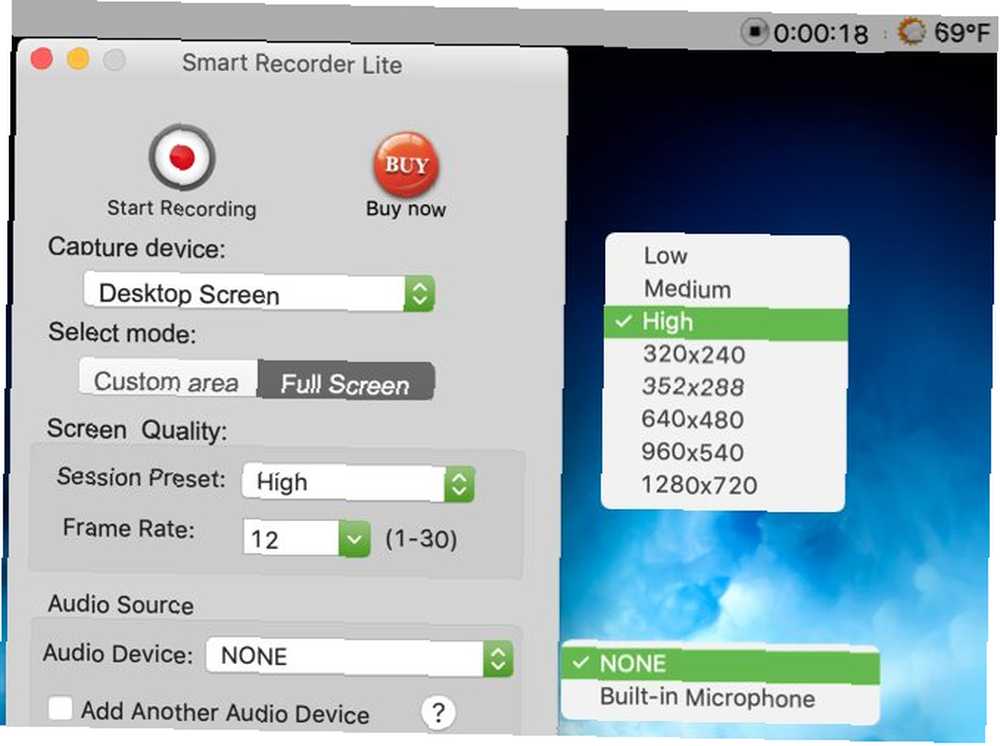
Aby rozpocząć, otwórz aplikację i dokonaj zmian ustawień 11 Ukryte ustawienia Maca, które możesz odblokować za pomocą polecenia Defaults 11 Ukryte ustawienia Maca, które możesz odblokować za pomocą polecenia Defaults Polecenie defaults odblokowuje mnóstwo ukrytych preferencji na komputerze Mac. Oto jak z niego korzystać i niektóre z naszych ulubionych preferencji. , a następnie kliknij Rozpocznij nagrywanie. Ikona pojawi się na pasku menu, gdzie możesz zobaczyć upływ czasu podczas nagrywania. Po zakończeniu kliknij tę ikonę, a nagranie otworzy się natychmiast, abyś mógł je wyświetlić. Zostanie również zapisany w określonej lokalizacji Jak zmienić miejsce, w którym zapisywane są zrzuty ekranu Maca Jak zmienić, gdzie są zapisywane zrzuty ekranu Maca Za każdym razem, gdy robisz zrzut ekranu na komputerze Mac, zapisuje się on automatycznie na pulpicie. Oto jak zmienić domyślną lokalizację zapisywania zrzutów ekranu. w ustawieniach.
Wyróżniające się funkcje
- Smart Recorder Lite pozwala nagrywać ekran lub korzystać z kamery FaceTime HD.
- Możesz nagrywać dźwięk z dodatkowych źródeł (nawet więcej niż jednego na raz), w tym wbudowanego mikrofonu, karty dźwiękowej komputera lub urządzenia wejściowego.
- Opcje jakości ekranu wahają się od niskiej do wysokiej, a opcje częstotliwości klatek wynoszą od 1 do 30 klatek na sekundę.
Jeśli Ci się spodoba, możesz pobrać Smart Recorder Lite za darmo. Możesz także spojrzeć na wersję płatną, która oferuje dodatkowe funkcje, takie jak czas nagrywania przekraczający 300 sekund.
Pobieranie: Smart Recorder Lite (bezpłatny) | Inteligentny rejestrator (5 USD)
Dalej: Jak robić zrzuty ekranu na komputerze Mac
Nagrywanie ekranu komputera było kiedyś bardziej skomplikowane. Ale jak widać, jest to coraz łatwiejsze. Mamy nadzieję, że jedna z tych metod jest dokładnie tym, czego potrzebujesz, aby nagrać ekran na komputerze Mac.
A jeśli chcesz dowiedzieć się więcej o zrzutach ekranu z komputera Mac Jak robić zrzuty ekranu na komputerze Mac: porady, narzędzia i wskazówki, jak wiedzieć, jak robić zrzuty ekranu na komputerze Mac: porady, narzędzia i wskazówki, które musisz wiedzieć Musisz zrobić zrzut ekranu na komputerze Mac ? Oto najlepsze skróty, wskazówki i aplikacje do zrzutów ekranu z systemu macOS. lub jak używać komputera Mac do przechwytywania ekranu Androida, omówiliśmy je również.











